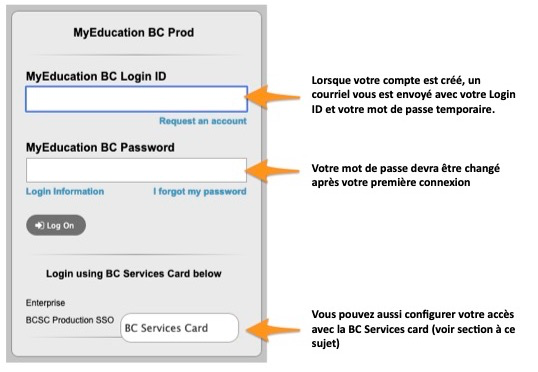Portail familial – MYEDBC
Bienvenue sur le portail familial MyEducation BC (MyEdBC) du Conseil scolaire francophone, qui permettra d’accéder aux bulletins, notes, présences et autres informations concernant votre enfant.
Comment utiliser le portail ?
Connexion à MyEdBC
INFORMATION IMPORTANTE
Les comptes de connexion sont créés pour les parents / tuteurs qui ont fourni une adresse courriel à l’école de leur enfant. Le nom d’utilisateur et le mot de passe temporaire sont envoyés à cette adresse courriel.
- Si vous n’avez pas reçu votre mot de passe temporaire, vérifiez dans votre boite de courriels indésirables.
- Les fenêtres surgissantes (Pop-Ups) doivent être activées pour que certaines fonctionnalités du site marchent correctement.
- Lors de la première connexion, vous serez invité à modifier votre mot de passe et à établir une question de sécurité. Il est important de vous souvenir de votre question de sécurité car elle vous permettra de récupérer votre mot de passe si vous l’oubliez.
Vous devez utiliser un ordinateur portable ou de bureau (et non pas un appareil mobile) pour initialiser votre compte de connexion ou réinitialiser un mot de passe.
Certains ordinateurs de travail et la plupart des appareils mobiles (téléphones ou tablettes) peuvent avoir un pare-feu de serveur ou des bloqueurs de pop-ups qui empêchent l’accès au site.
CONNEXION À MYEDBC
Une fois que votre compte de connexion est activé, vous pourrez utiliser un smartphone pour accéder à toutes les informations du système.
- Allez à https://www.myeducation.gov.bc.ca/aspen/logon.do pour vous connecter à MyEducation BC.
- Connectez-vous avec les codes d’accès qui vous ont été envoyé par courriel lorsque votre compte a été créé.
3. Cliquez sur Log On
PREMIÈRE CONNEXION
Lorsque vous faites votre première connexion, le système vous demandera de changer votre mot de passe.
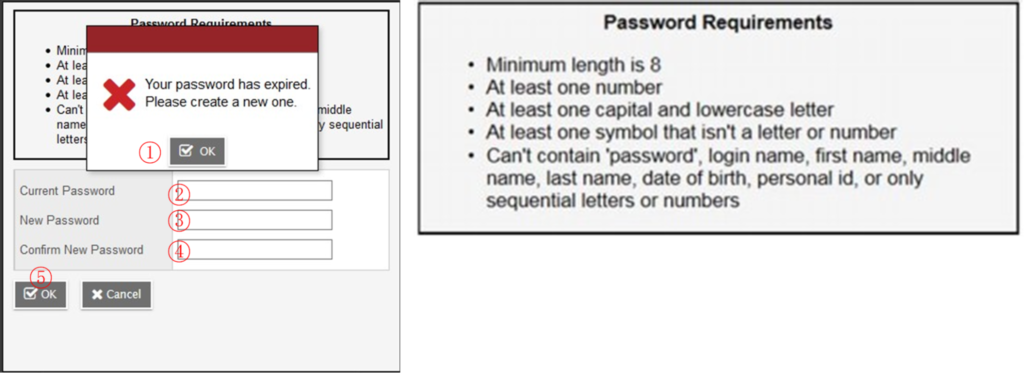
Étape 1 – Cliquez sur OK
Étape 2 – Indiquez votre mot de passe actuel (si c’est votre première connexion, il s’agira du mot de passe qui vous a été envoyé par courriel)
Étape 3 – Entrez un nouveau mot de passe en utilisant les exigences suivantes :
-
- Un minimum de 8 caractères
- Au moins un chiffre
- Au moins une lettre majuscule et une lettre minuscule
- Au moins un symbole qui n’est ni un chiffre ni une lettre ($, %,&…)
- Ne peut pas être « password », votre nom d’utilisateur, votre/vos prénom(s), nom defamille, date de naissance, ou des lettres ou chiffres séquentiels.
Étape 4 – Confirmez votre nouveau mot de passe
Étape 5 – Cliquez sur OK
CHOISIR VOTRE QUESTION DE SÉCURITÉ
Vous serez également invité à configurer une question de sécurité afin que vous puissiez cliquer sur «I forgot my password» (J’ai oublié mon mot de passe) pour recevoir un nouveau mot de passe.
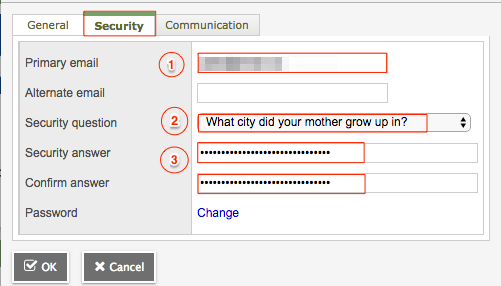
Étape 1 – Entrez votre adresse courriel (** Il faut que ce soit celle fournie à l’école de votre enfant). Cette adresse sera utilisée pour recevoir un nouveau mot de passe si vous l’oubliez.
Étape 2 – Choisissez une nouvelle question de sécurité
Étape 3 – Entrez votre réponse de sécurité puis confirmez votre réponse.
Cliquez sur OK
DÉFINIR VOS PRÉFÉRENCES
Étape 1 – Une fois que vous avez défini votre mot de passe et votre question de sécurité, cliquez sur le lien Set preferences en cliquant sur la flèche vers le bas à côté de votre nom (en haut à droite de l’écran)
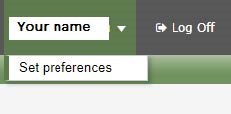
Étape 2 – Choisissez la location par défaut à French (Canada) pour obtenir le bon format pour la date (jour/mois/année).
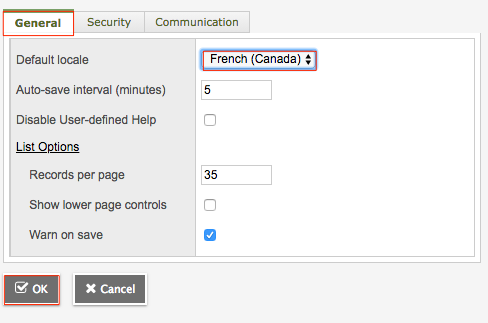
Étape 3 (Optionnel) – Vous pouvez changer votre mot de passe et/ou votre question de sécurité dans l’onglet Security.
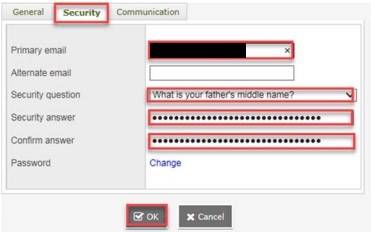
Configuration de l’identification avec BC Services Card
Cette ressource est un guide d’utilisateur pour parents, qui décrit comment se connecter à MyEducation BC en utilisant leur BC Services Card. Si vous nécessitez plus d’information que ce qui est contenu dans cette ressource, veuillez voir la ressource FAQ Authentification avec BC Services Card.
Comment se connecter avec BC Services Card étape par étape
Contexte : MyEducation BC s’est associé avec Service BC afin de permettre une seule méthode de connexion avec MyEducation BC. Les utilisateurs ont maintenant deux options pour se connecter à MyEducation BC :
1. ID connexion et mot de passe
2. BC Services Card
Veuillez noter : L’option du ID connexion et mot de passe demeure disponible à tout utilisateur. Les parents et les étudiants avec un compte de MyEducation BC et une BC Services Card ont maintenant une deuxième option de connexion, qui est de se connecter en utilisant la BC Services Card. Si vous choisissez de connecter votre compte de MyEducation BC avec votre BC Services Card, il ne vous sera plus possible de vous connecter à MyEducation BC en utilisant votre ID connexion et mot de passe.
Les Parents avec un compte de MyEducation BC
Les parents avec une BC Services Card :
Les parents avec un compte de MyEducation BC et une BC Services Card, peuvent utilisez leur BC Services Card pour se connecter à leur compte de MyEducation BC. Une fois que vous avez mis en place votre compte de MyEducation BC avec votre BC Services Card, vous ne pourrez plus vous connecter à MyEducation BC avec votre ID connexion et mot de passe.
Lors de l’ouverture de MyEducation BC, vous serez invité à soit vous connecter avec votre ID connexion et votre mot de passe OU votre BC Services Card. Si vous n’avez pas activé votre compte de MyEducation BC, vous aurez besoin de vous connecter avec votre ID connexion et mot de passe, au moins une fois pour activer votre compte de MyEducation BC et réinitialiser votre ID connexion et mot de passe.
Pour vous connectez avec votre BC Services Card :
1. Télécharger la BC Services Card App sur votre appareil mobile.
2. Une fois que la BC Services Card App est téléchargée sur votre appareil mobile, connectez-vous á MyEducation BC et sélectionnez « BC Services Card, » et entrez votre nom et mot de passe pour connecter votre BC Services Card avec votre compte MyEducation BC.
Contactez votre école/conseil scolaire pour obtenir de l’aide avec votre ID connexion et mot de passe de MyEducation BC ou votre compte de MyEducation BC.
Contactez le BC Services Card Tier 1 Help Desk à 1-888-356-2741 pour obtenir de l’aide avec votre BC Services Card.
Veuillez noter : Les parents ne doivent pas connecter leur BC Services Card avec le compte de MyEducation BC de leur enfant. Les parents doivent seulement connecter leur BC Services Card avec leur compte personnel de MyEducation BC. Si un parent n’a pas de compte de MyEducation BC, ils ne doivent pas connecter leur BC Services Card avec MyEducation BC.
Les parents sans une BC Services Card :
Les parents sans une BC Services Card peuvent seulement se connecter à MyEducation BC avec leur ID connexion et mot de passe. Contactez votre école/conseil scolaire pour obtenir de l’aide avec votre ID connexion et mot de passe de MyEducation BC ou compte de MyEducation BC.
Les parents avec un compte à double rôle de parents et membre du personnel :
Les parents dont leur compte de MyEducation BC joue un double rôle de parent et de membre du personnel, ne peuvent pas se connecter à MyEducation BC avec leur BC Services Card. Les comptes avec double rôle de membres du personnel et de parent, peuvent seulement supporter une méthode de connexion à MyEducation BC avec la BC Services Card.
Les parents avec plus d’un compte MyEducation BC :
Vous pouvez seulement connecter votre BC Services Card avec un compte de MyEducation BC. Si vous avez plus qu’un compte de MyEducation BC, vous pouvez connecter un compte à votre BC Services Card et vous devrez utiliser votre ID connexion et mot de passe pour vous connecter à vos autres comptes de MyEducation BC. Contactez votre école/conseil scolaire pour du support avec vos comptes de MyEducation BC.
Les parents sans compte MyEducation BC
Les parents sans compte de MyEducation BC, n’ont pas accès à MyEducation BC.
Mot de passe oublié
Étape 1 – Si vous oubliez votre mot de passe, cliquez sur « I forgot my password » sur la fenêtre de connexion.
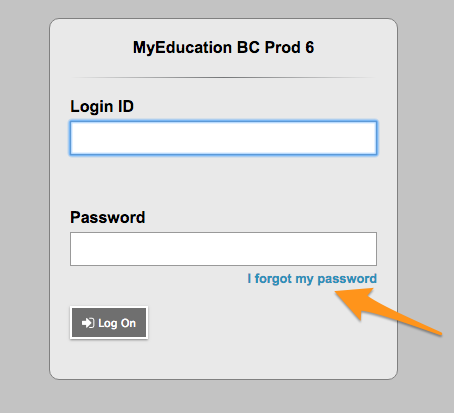
Étape 2 – Répondez à votre question de sécurité. Un nouveau mot de passe vous sera envoyé.
IMPORTANT
Le processus de récupération vous demande votre identifiant de connexion et votre adresse courriel. Les deux sont sensibles à la casse.
Si la récupération du mot de passe échoue ou si vous avez oublié votre identifiant de connexion, veuillez contacter le secrétariat de l’école de votre enfant.
Accéder au bulletin
À chaque fois que vous vous connectez à MyEducation BC vous arriverez à la page d’accès principale (Pages).
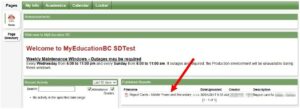
La page d’accès principale comprend:
Published Reports* – Une fois que le bulletin est publié sur le portail, il apparaîtra sous Published Reports sous forme de document PDF qui peut être imprimé ou sauvegardé. Nous vous recommandons de sauvegarder une copie du PDF pour référence future. Lorsqu’un document est publié sur le Portail, vous recevrez un courriel vous en informant.
Les bulletins publiés resteront sur le système pendant une durée déterminée. Si vous ne voyez pas le bulletin de l’année scolaire en cours, veuillez contacter le secrétariat de l’école pour qu’ils le publient à nouveau. Toutes les notes de cours actuelles et précédentes seront sous l’onglet latéral Transcript dans l’onglet supérieur Family.
Recent Activity – Sous cet onglet, vous trouverez l’information reliées aux absences récentes de votre enfant.
Pour accéder à d’autres informations sur votre (vos) enfant(s) veuillez aller à Accès aux informations de l’élève).
Accès aux informations de l’élève, incluant documents et PAP
Allez sous l’onglet supérieur Family
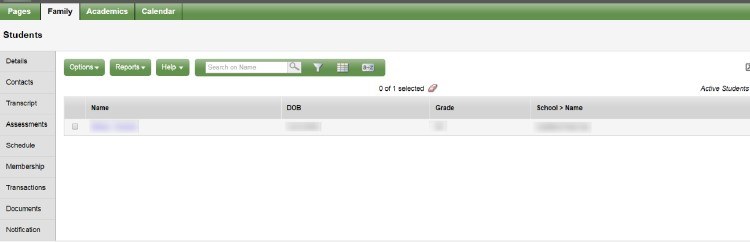
Cet onglet contient les détails démographiques de votre enfant. Chaque onglet contient des informations spécifiques.
Si vous avez plusieurs enfants, l’onglet Family vous permettra de sélectionner l’un d’eux (cochez la case à côté de son nom) puis cliquez sur le bouton des onglets latéraux pour voir les informations le concernant.
ONGLETS LATÉRAUX
Details – affiche les informations de base, notamment les données démographiques, les adresses physique et postale, ainsi que la photo la plus récente de votre enfant.
Contacts – affiche le / les parent (s) tuteur (s) et les contacts d’urgence. Veuillez vérifier ceci et informer l’école de tout changement.
Daily Attendance – affiche les relevés d’absences quotidiens.
- Pour les écoles élémentaires, une absence du matin ou de l’après-midi correspond à une absence de 0,5 jour.
- Pour les élèves pour qui les présences sont prises à chaque période de cours, la fréquentation journalière sera un calcul basé sur le nombre de cours auxquels l’élève est inscrit. Pour vérifier les présences pour un cours spécifique pour un élève du secondaire, allez sous l’onglet supérieur Academics > et l’onglet latéral Attendance.
Transcript – inclut le résumé de l’obtension du diplôme.
Assessments (Évaluations) – contient les évaluations provinciales telles que les EHB (FSA) ou les examens provinciaux.
Schedule (Horaire) – affiche les cours actuels de votre enfant. Il y a deux manières d’afficher le calendrier: par liste (List View) et par matrice (Matrix view). Vous pouvez basculer entre les deux vues en utilisant les options<<List view et Matrix view>> en haut à gauche de l’écran.
Requests (Demandes) – si la fonction est activée, cet onglet contient les demandes de cours pour la prochaine année scolaire et un récapitulatif des progrès de l’obtention du diplôme de graduation.
Membership (Adhésion) – affiche l’historique des inscriptions de votre enfant ainsi que les écoles dans lesquelles il pourrait aussi être inscrit.
Transactions – peut inclure des informations sur les frais.
Documents — peut inclure les plans d’apprentissage personnalisés (PAP)
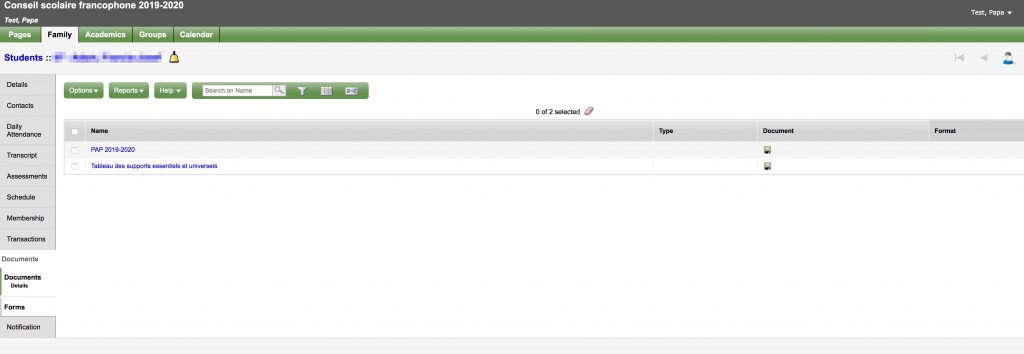
ONGLETS LATÉRAUX
Details – donne les détails sur du cours sélectionné.
Assignments (Devoirs)– peut fournir des informations sur les devoirs et les évaluations.
Attendance (Absence) – fournit les informations de présence pour la classe sélectionnée.
Une fois que vous avez sélectionné un cours et cliqué sur un onglet latéral, vous pouvez utiliser les flèches de navigation situées dans le coin supérieur droit pour basculer entre les cours de la liste.
Les boutons de navigation facilitent la navigation dans les entrées.
FAQ
Veuillez contacter le bureau de l’école pour vous assurer que l’adresse courriel qui figure dans les informations de contact de votre enfant est correcte.
Les courriels contenant les identifiants de connexion, mots de passe, etc. proviendront d’une adresse telle que sysop@myeducation.gov.bc.ca ou admin@myeducation.gov.bc.ca. Si vous n’avez pas reçu de courriel de MyEd, vérifiez votre boite de courriels indésirables ou les fichiers de spam ou contactez le bureau de l’école pour vous assurer que votre adresse e-mail est correcte dans les informations de contact de votre enfant.
Votre identifiant et votre mot de passe vous ont été envoyés par courriel. Veuillez vérifier votre dossier de courriels indésirables si vous ne l’avez pas reçu, ou contactez le bureau de l’école
Si vous oubliez votre mot de passe, cliquez sur « I forgot my password » sur la fenêtre de connexion. Puis répondez à votre question de sécurité. Un nouveau mot de passe vous sera envoyé. IMPORTANT : Le processus de récupération vous demande votre identifiant de connexion et votre adresse courriel. Les deux sont sensibles à la casse.
Si la récupération du mot de passe échoue ou si vous avez oublié votre identifiant de connexion, veuillez contacter le secrétariat de l’école de votre enfant.
Veuillez contacter le secrétariat de l’école de votre enfant.
Les ordinateurs personnels peuvent avoir des restrictions uniques. Si vous rencontrez des difficultés, le problème vient peut-être de votre navigateur web; essayez un autre navigateur tel que Chrome, Internet Explorer, Firefox, Safari, Opera, MS Edge pour vous connecter. Lors de votre première connexion à votre compte, utilisez un ordinateur, car les appareils mobiles ne fonctionnent pas de manière fiable lors de l’ouverture de comptes.
Si vous recevez plusieurs identifiants, cela peut être dû au fait que les informations de contact d’un enfant sont différentes de celles d’un autre enfant et que le système n’a pas pu fusionner vos comptes. Veuillez contacter le secrétariat de l’école de vos enfants qui fera les corrections dans MyEducation BC. Chaque parent ou tuteur aura un compte séparé.
Si vous ne pouvez pas voir un ou plusieurs de vos enfants lorsque vous vous connectez au portail, cela peut être dû au fait que les informations de contact d’un enfant sont différentes de celles d’un autre enfant et que le système n’a pas pu fusionner vos comptes. Veuillez contacter le secrétariat de l’école de vos enfants qui fera les corrections dans MyEducation BC.
S’il vous plaît veuillez contacter le bureau de l’école de vos enfants.
Veuillez contacter le bureau de l’école de votre enfant pour qu’ils le republient pour vous.
*Les bulletins publiés resteront sur le système pendant un certain temps. Les bulletins publiés ne sont disponibles que pour l’année scolaire en cours.
Veuillez contacter le bureau de l’école de votre enfant pour qu’ils fasse les corrections.
Si vous avez d’autres questions, veuillez contacter le secrétariat de l’école de votre enfant.